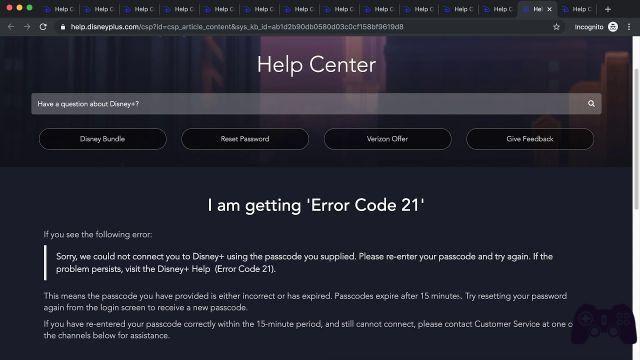O que fazer quando o Disney Plus não funciona? Disney Plus não consegue se conectar, erro. Veja como corrigi-lo! Há algumas palavras que você nunca gostaria de ouvir de seus filhos. Um grupo de palavras assim compostas "Disney Plus não funciona?". Sim, o serviço de streaming lançado recentemente também tem sua parcela de problemas. Então, o que você pode fazer se o Disney Plus não funcionar?
A boa notícia é que há várias coisas que você pode fazer que podem corrigir os problemas de conexão do Disney Plus que você tem no momento. Aqui estão algumas dicas sobre como corrigir quando o Disney Plus não está funcionando.
O que fazer quando o Disney Plus não funciona
1. Certifique-se de ter inserido o senha corrigir
Digitar a senha errada é o principal problema das pessoas que reclamam que o Disney Plus não funciona. Se você esqueceu sua senha, você pode redefini-la fazendo o seguinte:
- Acesse DisneyPlus.com e clique no link Conecte-se.
- Digite o endereço de e-mail associado à sua conta Disney Plus e clique em "Continuando".
- Você deve ver uma opção "Esqueceu a senha”No campo Senha. Clique nisso.
- Dentro de instantes, você deve receber um e-mail com um código de seis dígitos.
- Digite esse código no site Disney Plus.
- Em seguida, você poderá digitar uma nova senha para sua conta.
Se por algum motivo você não recebeu esse código de seis dígitos em seu e-mail, verifique sua pasta de spam ou clique na seleção "Reenviar" no site para enviar um novo código de seis dígitos. Você também pode entrar em contato com o suporte do Disney Plus diretamente pelo site da central de ajuda, por telefone ou por chat ao vivo.
Observe que sua conta Disney Plus também é a mesma que você e outros membros da família usariam para acessar outros serviços de propriedade da empresa. Se alguém usando a conta alterar sua senha em um desses outros serviços, também alterará sua senha de acesso ao Disney Plus.
2. Como corrigir problemas de streaming do Disney Plus em casa
Se você achar que o Disney Plus não está funcionando em sua casa, uma série de ações pode corrigir esses problemas:
- Se estiver com problemas para fazer streaming em casa, reinicie a TV, o decodificador, o console de jogos ou o laptop para ver se isso resolve o problema.
- Desligue o roteador doméstico por cerca de 60 segundos e reinicie-o para ver se isso resolve o fluxo de download.
- Você pode desligar o modem por até 30 segundos e reiniciá-lo.
- Você pode tentar reinstalar os aplicativos Disney Plus em seus dispositivos.
- Se você ainda estiver tendo problemas de streaming, é possível que seu modem esteja em uma posição inadequada e o sinal esteja fraco. Tente movê-lo para uma área mais aberta da casa. Você também pode tentar conectar o modem diretamente à sua smart TV, decodificador ou console de jogos. Você precisará de pelo menos 5 Mbps de velocidade de download para acessar conteúdo HD no Disney Plus e 25 Mbps para streaming em 4K.
- Algumas TVs e monitores mais antigos podem ter problemas de streaming de vídeo de alta definição. Para Disney Plus, sua TV ou monitor deve suportar HDCP 2.2 para visualização de vídeo 4K e conteúdo HDR.
3. Como corrigir problemas do Disney Plus em smartphones, tablets e PCs
Se você achar que o Disney Plus não está funcionando corretamente em smartphones e tablets Android e/ou iOS, ou se houver um problema com a execução de vídeos no navegador do seu PC, há algumas coisas que você pode fazer.
- Se você estiver em uma rede celular, poderá descobrir que a velocidade de conexão não é boa o suficiente para uma boa experiência de streaming. Nesse caso, pode ser útil conectar-se a um sinal Wi-Fi. Você também pode ativar e desativar o Modo Avião novamente, o que às vezes corrige problemas de conexão. Você também pode desligar e ligar seu dispositivo móvel novamente.
- Você também pode corrigir alguns problemas reiniciando os aplicativos e também desinstalando e reinstalando-os.
- Você também pode tentar limpar os caches de aplicativos para corrigir os problemas. Se você tiver um dispositivo Android, acesse Configurações> Aplicativos> Disney +> Armazenamento, em seguida, selecione as opções “Limpar cache” e “Limpar dados”.
- Se você estiver usando um navegador da Web para PC, limpar o cache no navegador pode ajudar com qualquer problema de vídeo.
- Se você estiver transmitindo o serviço do seu dispositivo móvel para sua smart TV via Chromecast e estiver com problemas, tente isso. Vá para a tela inicial e, em seguida, vá para Configurações> Aplicativos> Chromecast integrado> e selecione as opções “Limpar cache” e “Limpar dados”. Por fim, reinicie a TV segurando o botão verde no controle remoto por mais de cinco segundos. A tela deve ficar preta e você pode soltar o botão naquele momento.
- Por fim, verifique se você tem a versão mais recente do aplicativo Disney Plus instalada em seu dispositivo móvel. É possível que você tenha encontrado um bug que foi corrigido na versão mais recente do aplicativo.
4. Como corrigir problemas de cache com decodificadores e consoles de jogos
Se o Disney Plus estiver tendo problemas com seu Amazon Fire TV Stick, decodificador ou smart TV, você pode acessar Configurações> Aplicativos> Gerenciar aplicativos instalados> Disney +. Você pode então selecionar as opções “Limpar Cache” e “Limpar Dados”.
Se você possui um Sony PlayStation 4, pode se livrar do cache do Disney Plus acessando o menu Configurações. Então vá em frente Armazenamento> Armazenamento do sistema> Dados salvos. Em seguida, destaque a opção "Disney +", selecione "Opções" e, por fim, selecione "Excluir"
Para o console Xbox One da Microsoft, a limpeza do cache de dados do Disney Plus começa acessando o menu principal do console. Em seguida, vá para Meus jogos e aplicativos> Selecionar aplicativos e destaque a caixa de seleção Disney +. Em seguida, pressione o botão Menu no controle do Xbox. Clique em “Mais opções”, selecione “Gerenciar aplicativos” e, por fim, exclua os dados salvos.
Disney Plus não está funcionando? Na verdade, pode ser não funcional
Embora isso seja raro, é possível que o Disney Plus não esteja funcionando porque tem problemas no servidor. Você pode visitar o site DownDetector para ver se mais alguém está tendo problemas. Também é possível que um problema com o seu serviço de Internet doméstico esteja causando o problema; nesse caso, você precisará entrar em contato com seu provedor de serviços.
Leitura:
- Como cancelar sua assinatura Disney Plus
- Como baixar Disney Plus no Xbox
- Como cancelar a assinatura do Disney Plus antes do término da avaliação gratuita
- Como baixar o Disney Plus para o seu computador
- Como instalar o Disney Plus no Amazon Fire Stick e Fire TV